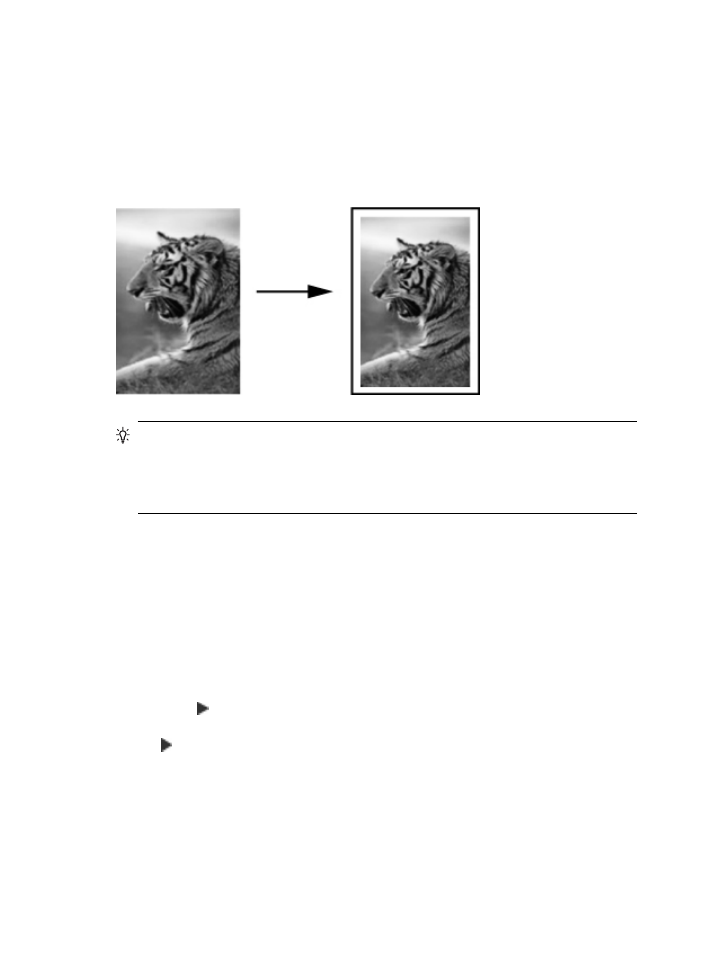
Mengubah ukuran sumber asli agar termuat pada kertas
letter atau A4
Apabila gambar atau teks sumber asli Anda memenuhi seluruh halaman tanpa
menyisakan margin, gunakan Fit to Page [Sesuaikan dengan Halaman] atau Full Page
91% [Halaman Penuh 91%] untuk memperkecil ukuran sumber asli dan mencegah
pemotongan yang tidak diinginkan pada teks atau gambar di pinggir-pinggir halaman.
Tip
Anda juga dapat menggunakan Fit to Page [Sesuaikan dengan Halaman]
untuk memperbesar sebuah foto kecil agar termuat pas pada bidang cetak satu
halaman penuh. Untuk melakukan hal ini tanpa mengubah proporsi sumber asli atau
memotong sisi-sisinya, HP All-in-One mungkin akan meninggalkan ruang putih yang
tidak sama di sekeliling sisi-sisi kertas.
Untuk mengubah ukuran dokumen dari panel kendali
1.
Pastikan Anda telah memuatkan kertas ke dalam baki masukan.
2.
Muatkan sumber asli Anda dengan muka cetak menghadap bawah di sudut kanan
depan kaca atau menghadap atas pada baki pemasok dokumen.
Jika Anda menggunakan baki pemasok dokumen, tempatkan halaman sehingga
bagian atas dokumen masuk terlebih dulu.
3.
Di area Salin, tekan tombol Perkecil/Perbesar.
4.
Lakukan salah satu petunjuk berikut:
•
Jika Anda memuatkan sumber asli di baki pemasok dokumen atau pada kaca,
tekan sampai Full Page 91% [Halaman Penuh 91%] muncul.
•
Jika Anda memuatkan sumber asli ukuran penuh atau kecil pada kaca, tekan
sampai Fit to Page [Sesuaikan dengan Halaman] muncul.
5.
Tekan Mulai Salin Hitam atau Mulai Salin Warna.
Untuk mengubah ukuran dokumen dari perangkat lunak HP Photosmart Studio
(Mac)
1.
Pastikan Anda telah memuatkan kertas ke dalam baki masukan.
2.
Muatkan sumber asli.
Bab 7
84
Menggunakan fitur Salin
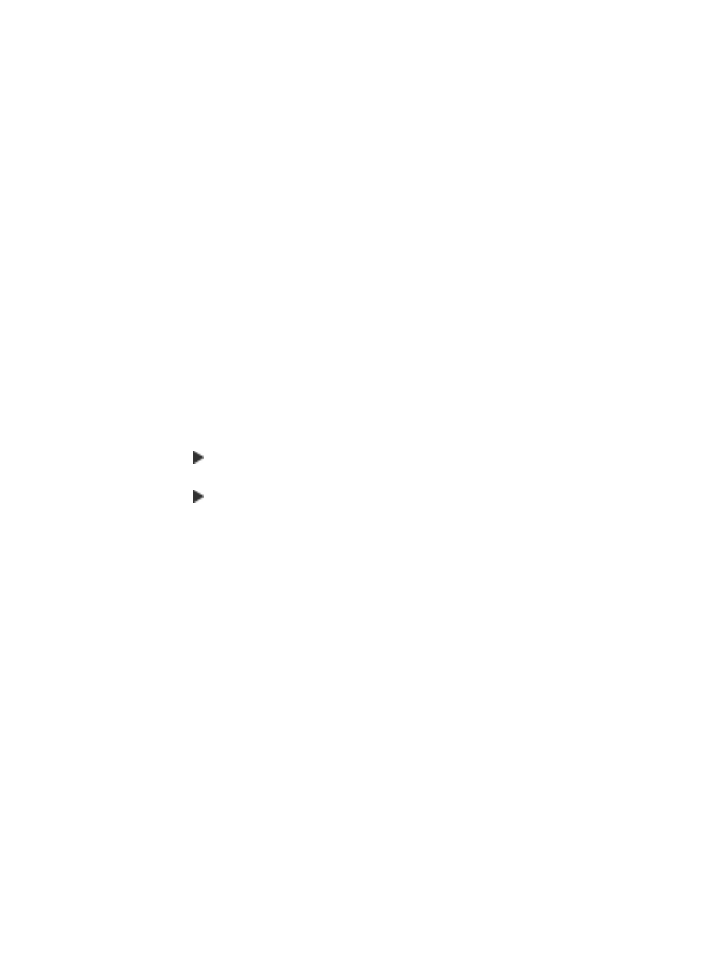
3.
Pilih HP Device Manager dari Dock (Dok).
Jendela HP Device Manager muncul.
4.
Pada bagian Tasks [Tugas], klik ganda Make Copies [Buat Salinan].
Kotak dialog HP Copy (Salin HP) akan muncul.
5.
Di bagian Reduce-Enlarge (Perkecil-Perbesar), pilih Fit to Page (Muatkan ke
Halaman).
6.
Klik Black Copy (Salin Hitam) atau Color Copy (Salin Warna).
Mengubah ukuran sumber asli dengan menggunakan
pengaturan custom
Anda dapat menggunakan pengaturan custom yang Anda buat sendiri untuk
memperkecil atau memperbesar salinan dokumen.
Untuk mengatur ukuran tersuai dari panel kendali
1.
Pastikan Anda telah memuatkan kertas ke dalam baki masukan.
2.
Muatkan dokumen asli Anda dengan muka cetak menghadap bawah di sudut kanan
depan kaca.
Jika Anda menggunakan baki pemasok dokumen, tempatkan halaman sehingga
bagian atas dokumen masuk terlebih dulu.
3.
Di area Salin, tekan tombol Perkecil/Perbesar.
4.
Tekan sampai Custom 100% [Pilihan 100%] muncul.
5.
Tekan OK.
6.
Tekan atau gunakan papan tombol untuk memasukkan persentase untuk
memperkecil atau memperbesar salinan.
(Persentase minimum dan maksimum untuk mengubah ukuran salinan bervariasi
tergantung model.)
7.
Tekan Mulai Salin Hitam atau Mulai Salin Warna.
Untuk mengatur ukuran khusus dari perangkat lunak HP Photosmart Studio (Mac)
1.
Pastikan Anda telah memuatkan kertas ke dalam baki masukan.
2.
Muatkan sumber asli.
3.
Pilih HP Device Manager dari Dock (Dok).
Jendela HP Device Manager muncul.
4.
Pada bagian Tasks [Tugas], klik ganda Make Copies [Buat Salinan].
Kotak dialog HP Copy (Salin HP) akan muncul.
5.
Di bagian Reduce-Enlarge (Perkecil-Perbesar), pilih Custom (Khusus), lalu
masukkan persentase.
6.
Klik Black Copy (Salin Hitam) atau Color Copy (Salin Warna).
Menyalin dokumen berukuran legal pada kertas letter
Anda dapat menggunakan pengaturan Legal > Ltr 72% untuk memperkecil salinan
dokumen ukuran legal ke ukuran yang sesuai kertas letter.